Collegamenti del dispositivo
-
Androide
-
i phone
-
finestre
- Dispositivo mancante?
Microsoft Teams è uno dei migliori e più affidabili software di collaborazione per le aziende. Fa parte di Office 365 dal 2016 e da allora la sua popolarità è solo aumentata.
Uno dei motivi per cui così tante aziende fanno affidamento su di esso per il lavoro a distanza è la facilità con cui è possibile programmare una riunione. Puoi farlo creando un link e poi condividendolo con una singola persona o con un intero team.
Questo articolo illustrerà come creare e condividere un collegamento per una riunione e risponderà ad alcune delle domande più frequenti su Teams.
Come creare un collegamento alla riunione per Microsoft Teams su un PC
Anche se Microsoft Teams è disponibile sia per desktop che per dispositivi mobili, molti utenti preferiscono il proprio PC perché ci stanno già lavorando.
Se è tua responsabilità programmare un nuovo incontro con una persona o anche con un team, ciò richiederà diversi passaggi. Ecco come farlo:
- Apri Microsoft Teams per scrivania e accedi al tuo account.
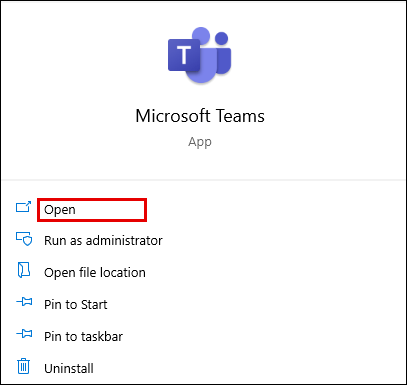
- Clicca sul Calendario icona sul lato sinistro della finestra.
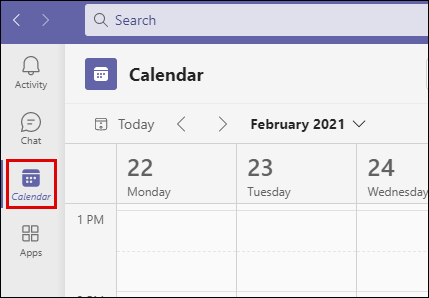
- Quindi seleziona Nuovo incontro nell'angolo in alto a destra.
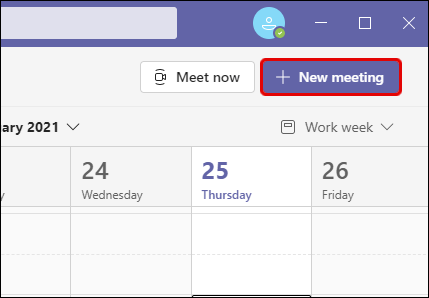
- Quando viene visualizzata la nuova pagina pop-up, inserisci tutte le informazioni pertinenti. Assegna un nome alla riunione, imposta l'ora esatta ed elenca tutti i partecipanti.
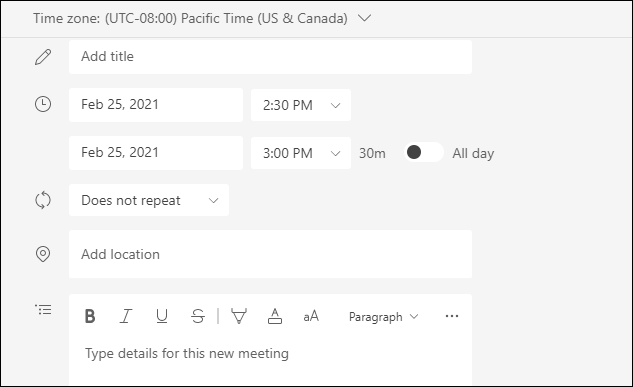
- Dopo aver inserito tutti i dettagli, fare clic su Salva nell'angolo in alto a destra.
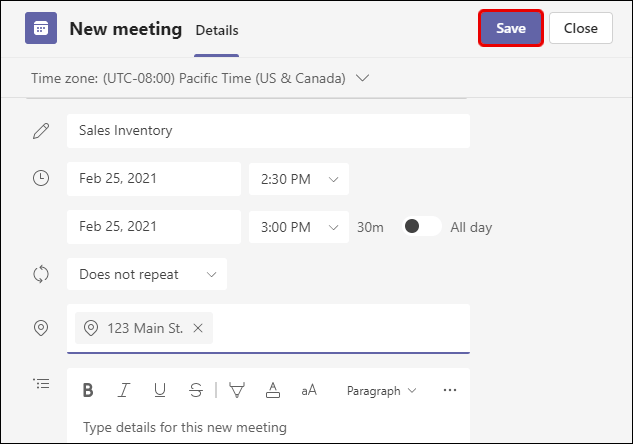
- Quando la riunione viene creata, torna di nuovo al calendario di Teams. Seleziona la riunione che hai appena programmato.
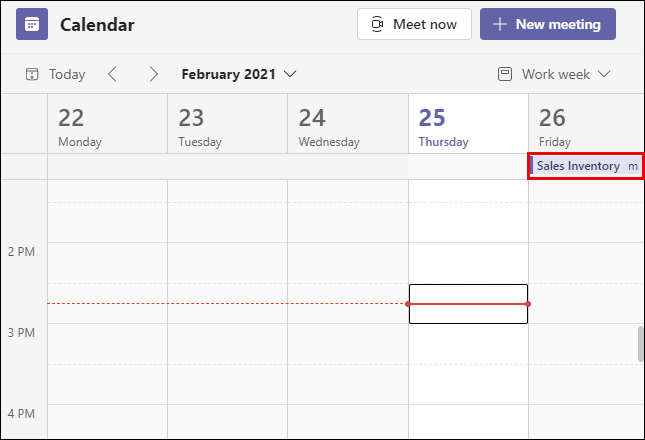
- Clicca il Dettagli scheda della riunione e trova il file Partecipa alla riunione di Microsoft Teams opzione.
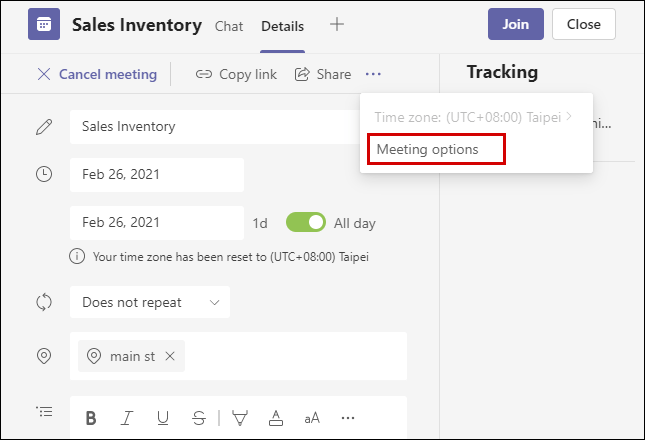
- Passa con il cursore su quell'opzione e poi fai clic con il tasto destro su di essa. Vedrai le opzioni per Copia link O Link aperto.
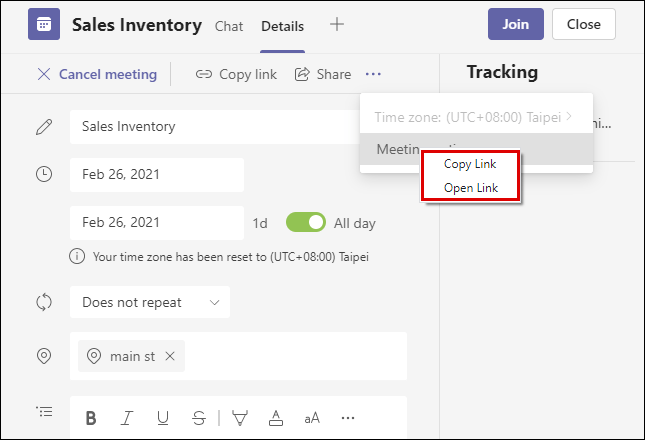
Quando copi il link alla riunione, puoi incollarlo nella tua e-mail, Blackboard o inviarlo tramite qualsiasi altra piattaforma. Le persone che lo riceveranno dovranno cliccarci sopra per partecipare alla riunione di Teams programmata.
Come creare un collegamento alla riunione per Microsoft Teams su un iPhone
Uno dei modi in cui Teams è una piattaforma versatile per un posto di lavoro è dimostrato dal fatto che puoi pianificare o partecipare a una riunione da qualsiasi luogo.
Finché si dispone di una connessione Internet stabile. Ciò significa che se hai Teams sul tuo i phone ed è il momento di creare una riunione, ecco cosa devi fare:
- Lancio Squadre sul tuo iPhone e tocca il Icona del calendario nella parte inferiore dello schermo.

- Quindi tocca il + nell'angolo in alto a destra dello schermo.
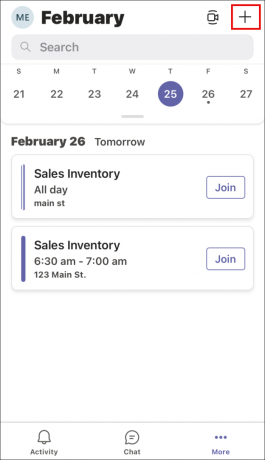
- Questo creerà un nuovo incontro. Aggiungi un titolo, partecipanti e un canale se ne utilizzerai uno e imposta l'ora e la data.
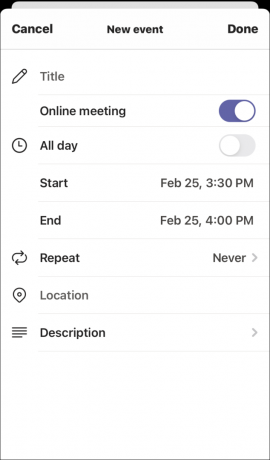
- Rubinetto Fatto nell'angolo in alto a destra dello schermo.
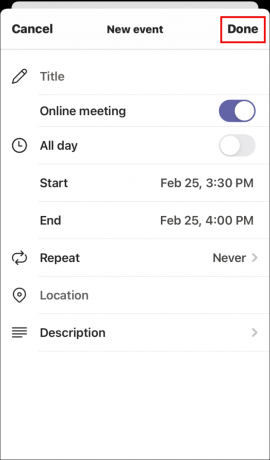
Questo avrà creato correttamente la riunione. Quindi tutto ciò che devi fare è andare di nuovo al Calendario e toccare la riunione che hai programmato. Quindi segui questi passaggi per creare un collegamento per la riunione:
- Quando tocchi la riunione che hai pianificato dal Calendario, passa a Dettagli scheda.

- Sotto il titolo della riunione e i dettagli di data e ora, puoi vedere Condividi l'invito alla riunione accanto all'icona di condivisione.

- Quando tocchi l'opzione di condivisione, apparirà una finestra pop-up nella parte inferiore dello schermo.
- Seleziona l'app che desideri utilizzare per inviare il collegamento. Può essere e-mail, WhatsApp, messaggio di testo o Google Drive oppure puoi persino inviarlo direttamente a qualcuno su Teams.
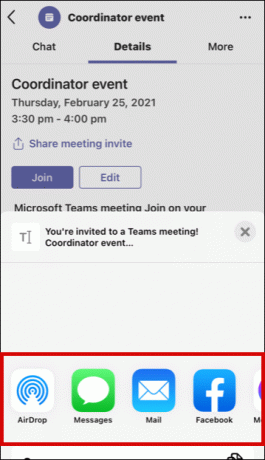
Quando la persona con cui hai condiviso il collegamento lo riceve, tutto ciò che dovrà fare è toccarlo o fare clic su di esso e partecipare alla riunione.
Come creare un collegamento alla riunione per Microsoft Teams su un dispositivo Android
Non sono solo gli utenti di iPhone e iPad ad avere il vantaggio di portare Teams con sé ovunque vadano. Se sei un Androide utente, puoi anche scaricare Teams e pianificare o partecipare a una riunione con pochi tocchi.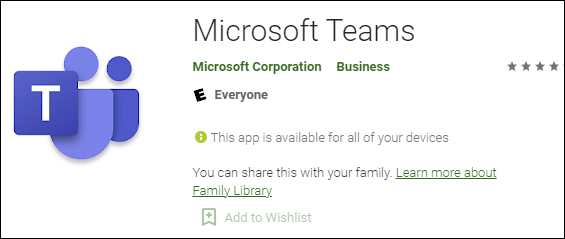
Fortunatamente, l'app mobile Microsoft Teams per Android funziona esattamente come sui dispositivi iOS. Quindi, se sei un utente Android, segui questi passaggi:
- Aprire Team Microsoft sul tuo dispositivo Android e tocca Calendario nella parte inferiore dello schermo.

- Ora tocca il simbolo +.
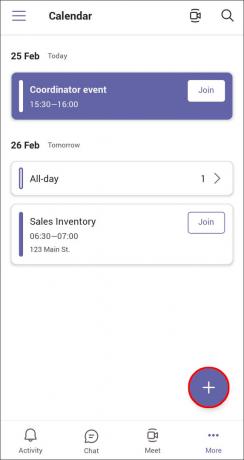
- Ora hai creato una nuova riunione. Procedi assegnando un nome alla riunione, aggiungi i partecipanti e il canale che utilizzerai e imposta l'ora e la data.
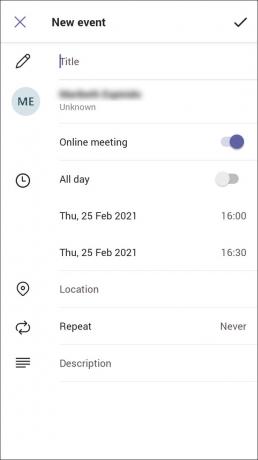
- Tocca il segno di spunta nella parte superiore dello schermo.
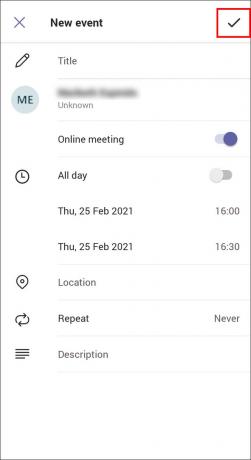
Quando la riunione viene creata, è il momento di ottenere il collegamento della riunione che puoi condividere con gli altri. Ecco cosa fare:
- Tocca la riunione appena pianificata, quindi passa a Dettagli scheda.

- Trova l'invito alla riunione Condividi sotto il titolo della riunione e i dettagli di pianificazione.
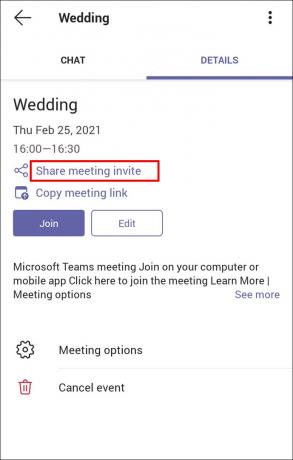
- Tocca l'opzione di condivisione e, dalla finestra pop-up, seleziona come desideri condividere il link della riunione.

Il destinatario deve fare clic sul collegamento per partecipare alla riunione di Teams.
Come creare un collegamento alla riunione di Microsoft Teams in Outlook
Teams fa parte di Office 365, quindi non sorprende che sia integrato in Outlook. E se stai già utilizzando Outlook per lavoro, sarai lieto di sapere che puoi creare una riunione e inviare un collegamento anche tramite Outlook. Innanzitutto, devi assicurarti di avere l'ultima versione di Outlook. Quindi segui questi passaggi:
- Apri il tuo client desktop Outlook.
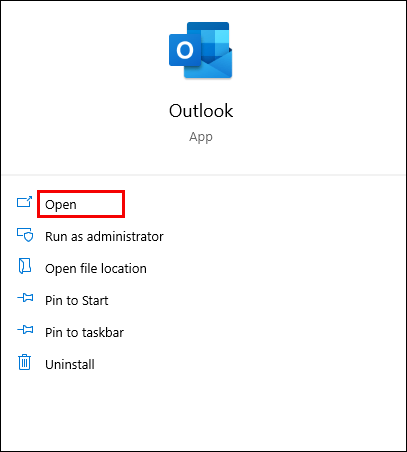
- Nel Calendario selezionare l'ora in cui si desidera pianificare la riunione.
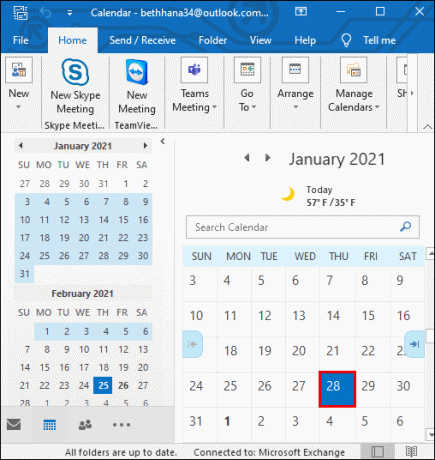
- Quando si apre la finestra del nuovo appuntamento, fare clic su Riunione di squadre dalla barra degli strumenti nella parte superiore della finestra.
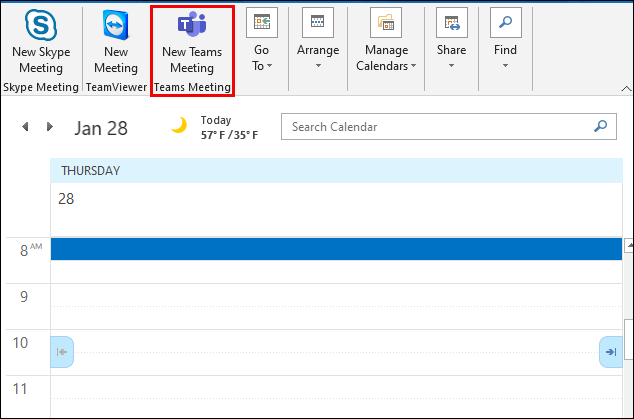
- Aggiungi tutti i dettagli della riunione, inclusi nome, partecipanti e ora.
- Assicurati che sotto Posizione, dice Riunione Microsoft Teams.
- Puoi anche aggiungere del testo al corpo del messaggio.
- Clicca su Inviare in alto a sinistra per inviare la mail che conterrà l'invito al meeting.
Ma forse vuoi inviare un'e-mail con il collegamento da Outlook e devi solo copiare il collegamento generato automaticamente. In tal caso, invece di fare clic su "Invia", scorri verso il basso e trova l'opzione "Partecipa alla riunione di Microsoft Teams".
Quindi fai clic destro su di esso e seleziona "Copia collegamento ipertestuale". Quindi incolla il collegamento per la riunione in un'altra app o salvalo per dopo se devi inoltrarlo.
Domande frequenti aggiuntive
Posso programmare la riunione per il futuro quando creo un collegamento alla riunione?
Quando crei il collegamento alla riunione del team, sarà disponibile per 60 giorni. Se, trascorso tale tempo, nessuno lo utilizza o lo aggiorna, il collegamento scadrà.
Se qualcuno lo utilizza il 59° giorno, la data di scadenza verrà reimpostata su altri 60 giorni. Quindi, puoi programmare una riunione per il futuro e modificare l'orario se necessario; il collegamento rimarrà attivo finché avrai la riunione in quel lasso di tempo.
Partecipare alla riunione dei team con un clic
All'inizio Microsoft Teams potrebbe sembrare una piattaforma alquanto travolgente, ma presto ti renderai conto che è intuitivo e ottimizzato per funzionare con altri prodotti Microsoft. I team si fondono naturalmente se si utilizza Outlook per inviare e-mail e pianificare un appuntamento.
E anche se non lo sei e vuoi inviare un link a qualcuno per partecipare a un meeting, con pochi passaggi potrai creare il meeting, copiare il link e condividerlo con chiunque. E puoi farlo sia sul computer che sul dispositivo mobile.
Usi Teams di più sul tuo computer o smartphone? Fateci sapere nella sezione commenti qui sotto.



